Видалення Bing Bar з Internet Explorer?
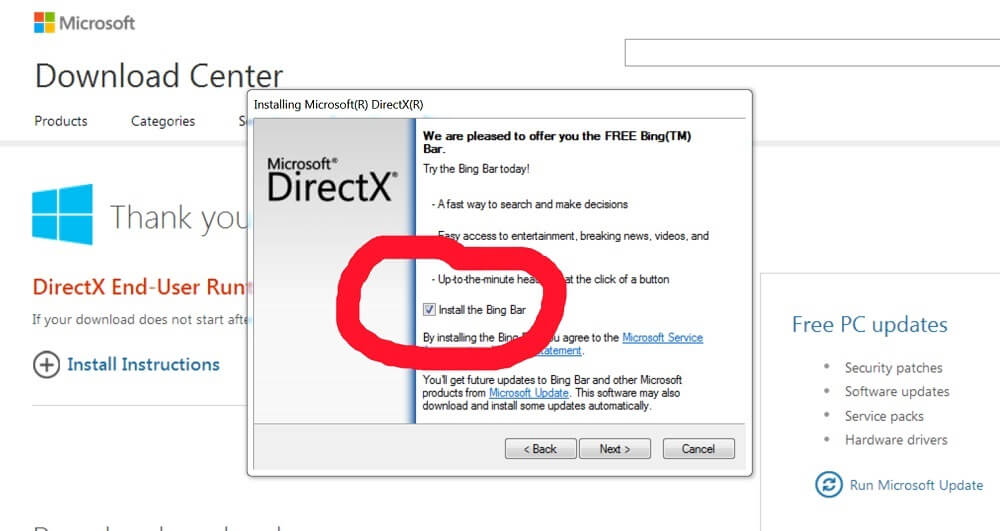
- 1231
- 219
- Leo Kub
Пошукова система Bing активно просуває Microsoft. Її панель інструментів - у багатьох програмах цієї компанії. Ви не можете використовувати це розширення, якщо завантажити будь -яку з продуктів Microsoft. Просто вийміть галочку поруч із написом "Встановіть Bing Bar".
Але це не завжди допомагає. Панель Bing часто завантажується. Це може з’явитися при оновленні Windows або Internet Explorer. Додавання здатне проникнути в всі спостерігачі, які знаходяться на комп’ютері.
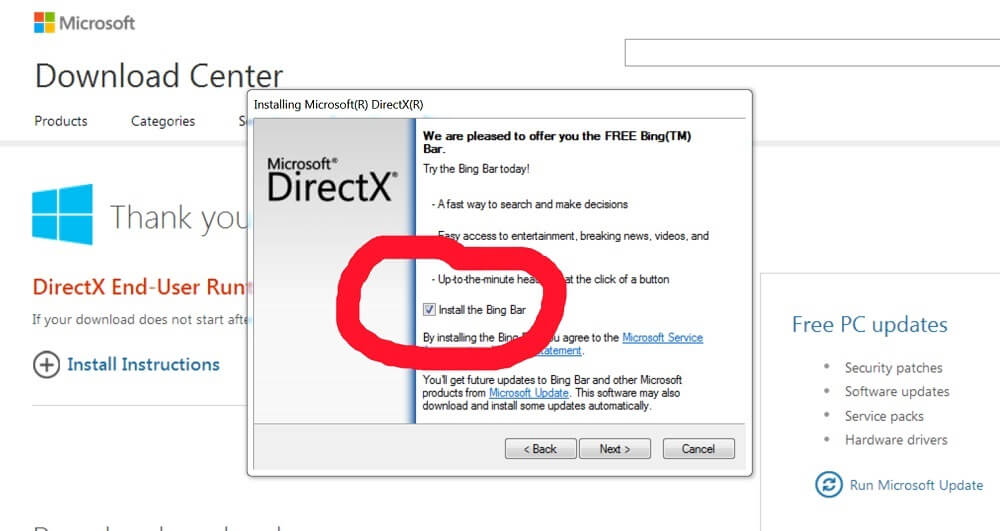
Як відключити бар Bing в IE?
Найчастіше вам не потрібно розуміти, як видалити bing. Досить змінити пошукову систему, що використовується за замовчуванням. Просто дотримуйтесь інструкцій:
- Відкрити Internet Explorer;
- Клацніть на значку передачі у верхньому правому куті вікна. Або натисніть на меню "Service";
- Знайдіть рядок "Встановіть надбудову" у списку;
- Відкрийте вкладку пошуку;
- Виберіть нову систему пошуку. Натисніть кнопку "За замовчуванням".
Однак розширення не завжди виходить, щоб позбутися цього. Він змінює параметри інтернет -фсери і може з’являтися на кожному запуску.
У будь -якому випадку, з програмою нічого не можна зробити, поки вона використовується за замовчуванням.
Перш ніж видалити Bing у Internet Explorer, вам потрібно поставити ще одну пошукову систему в налаштуваннях.
Як видалити Bing Bar?
Ви можете видалити розширення з системи, щоб вона не вплинула на роботу спостерігача.
- Від'єднайте Bing у налаштуваннях браузера;
- Відкрийте папку "Панель управління". Вона знаходиться в меню "Початок";
- Двічі натисніть на значок "Програми та компоненти". У Windows XP його називають "встановлення та видалення";
- Знайдіть у списку "bing";
- Клацніть на ньому за допомогою правої кнопки миші, виберіть параметр "Delete";
- Підтвердити дію.
Програма зникне з панелі Internet Explorer і перестане впливати на її роботу. Якщо ви хочете повністю знищити всі компоненти доповнень, використовуйте утиліти для очищення системи (наприклад, CCLeaner, Cleaner).
Як змінити початкову сторінку Bing на іншу?
Розширення накладає свої налаштування браузері. Включаючи вибір домашньої сторінки. Навіть після вимкнення Bing, спостерігач відкриє цю пошукову систему при запуску. Щоб змінити параметри на ті, які для вас зручні, зробіть це:
- Запустити Internet Explorer;
- Клацніть на меню "Service" та виберіть "Властивості браузера";
- На вкладці "Загальна" знайдіть розділ "Домашня сторінка";
- Введіть адресу сайту, яку ви хочете бачити щоразу, коли починаєте спостерігач;
- Збережіть зміни.
Якщо натиснути на кнопку "Поточний" в цьому меню, то браузер буде запущений на сторінці, яка відкрита в цей момент. Щоб почати працювати над Internet Explorer з порожньої вкладки, напишіть команду "про: порожній" замість адреси сайту.
Чи потрібно мені видаляти Bing Bar? Плюси і мінуси надбудови
Bing - це хороша послуга для пошуку в мережі, і її надбудова може бути корисною. Перш ніж видалити Bing з Explorer, дізнайтеся, що цікаво в цьому доповненні.
Розширення можна налаштувати для ваших потреб. З ним ви дізнаєтесь про поточні новини, отримайте миттєвий доступ до пошти та закладок. Bing працює з іншими продуктами Microsoft, такими як ідентифікатор Windows Live та Messenger. Крім того, доступна інтеграція з соціальними мережами. Це додає багато корисних функцій до браузера.
Надбудова блокує банерну рекламу та вікна спливаючого вікна, не пропускає Spy програм. З додаванням ви можете переглянути ескізи сайтів, які виданий пошук.
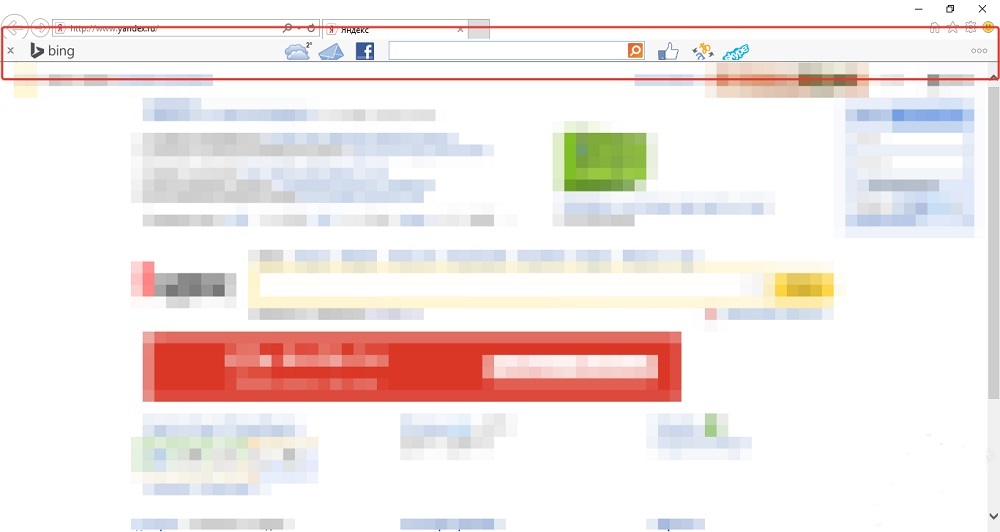
Але багатьом не подобається ця програма через її одержимість. Він завантажується без знань користувачів. Потім він піднімається в параметри спостерігача, розміщує свою домашню сторінку та пошукову систему. Їх неможливо змінити, якщо Bing не повністю видалений. І зняти цю панель досить складно.
Психологічний фактор також впливає на його популярність. Користувачі віддають перевагу пошуковим системам, до яких вони звикли, а нові послуги недовірливі. Незважаючи на це, продукт Microsoft постійно розвивається.
І які пошукові системи ви працюєте?
- « Правильна синхронізація iPhone та iPad
- Оновлення та прошивка GS-8300, GS-8300M, GS-8300N, DRS-8300 »

